TV録画やビデオカメラ映像を変換する「AnyVideoConverter」
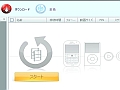
HDビデオカメラやPT2で出力される「mts」や「m2ts」、「ts」といった形式の動画ファイルは、サイズが非常に大きく、編集作業などの扱いも難しい。パソコンの世界で一般的なAVIやMP4などの形式に変換したいときは「Any Video Converter」を利用すればOK。
「Any Video Converter フリー版」はHD画質の動画に対応したエンコードソフト。HD画質の動画というのは「mts」や「m2ts」、「ts」などの形式のファイルで、HDビデオカメラで撮影した映像やPT2などの地デジチューナーで録画した番組がこれらの形式で保存される。動画のエンコードソフトは数多くあるが、これらのHD動画に対応したものはまだ少ないため、本ソフトは貴重な存在だ。また、フリー版では各種デバイス向けの変換プリセットは用意されていないもののAVI、WMV、MP4、MPG、FLVなど多くの形式に変換できる。必要なら本ソフトでこれらのメジャーな形式に変換した後、別のエンコードソフトで各デバイス向けに再変換するとよいだろう。
なお、2,950円のProfessional版はiPadやiPhoneなど各種デバイス向けの変換設定も用意されているため、再変換の手間はない。
その他、YouTubeやニコニコ動画の動画をダウンロードして直接変換する機能や動画ファイルの一部分を指定して変換する機能も付属しており、本ソフトはとても高機能。利用方法も「動画を追加」ボタンから動画ファイルを登録し、出力形式を選んで「変換」ボタンを押すだけなので簡単だ。
■ 「mts」「m2ts」「ts」をAVIやMP4に変換
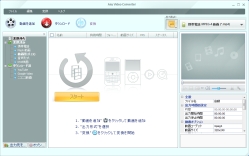
「Any Video Converter」を公式サイトからダウンロードし、インストール。ツールバーの「動画を追加」ボタンをクリックする
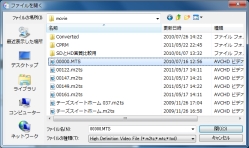
ファイルの種類を「High Definition Video File」にして、変換したいHD動画を選択する
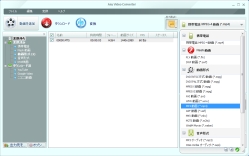
「出力形式」から変換形式を選択する。動画を再変換する予定なら、MP4やAVIなどの対応ソフトが多い形式を選んでおこう

「ハサミ」ボタンを押すと登録動画の変換部分を指定できる。動画の一部分だけを変換したい場合は設定しておこう
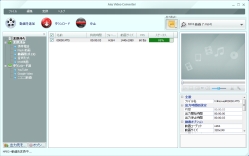
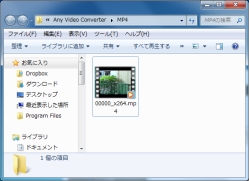
 全世界1,000万以上ダウンロード超え!水分補給サポートアプリ最新作『Plant Nanny 2 - 植物ナニー2』が11/1より日本先行配信開始中
全世界1,000万以上ダウンロード超え!水分補給サポートアプリ最新作『Plant Nanny 2 - 植物ナニー2』が11/1より日本先行配信開始中 たこ焼きの洞窟にかき氷の山!散歩を習慣化する惑星探索ゲーム『Walkr』がアップデート配信&6/28までアイテムセール開始!
たこ焼きの洞窟にかき氷の山!散歩を習慣化する惑星探索ゲーム『Walkr』がアップデート配信&6/28までアイテムセール開始! 【まとめ】仮想通貨ビットコインで国内・海外問わず自由に決済や買い物ができる販売サイトを立ち上げる
【まとめ】仮想通貨ビットコインで国内・海外問わず自由に決済や買い物ができる販売サイトを立ち上げる MTSファイルをMP4やWMVに変換できるおすすめのフリーソフトを教えて
MTSファイルをMP4やWMVに変換できるおすすめのフリーソフトを教えて 分割動画の結合等も可能なiPod/iPhone向け動画変換Extensoft
分割動画の結合等も可能なiPod/iPhone向け動画変換Extensoft YouTubeに最適化された「10分動画」を作成しよう
YouTubeに最適化された「10分動画」を作成しよう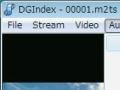 Blu-ray動画をAVIUtl等でも読めるD2V形式に無劣化変換する
Blu-ray動画をAVIUtl等でも読めるD2V形式に無劣化変換する Flash(SWF)をAVI化する「Anvsoft Flash to Video Converter」
Flash(SWF)をAVI化する「Anvsoft Flash to Video Converter」 PSPに動画を入れてゲーム&ムービー対応の万能端末に
PSPに動画を入れてゲーム&ムービー対応の万能端末に
